Stable Diffusion XL을 사용한 고급 이미지 편집
이미지 인페인팅은 생성 AI에서 변혁적인 기술로, 뛰어난 제어력으로 정밀한 이미지 수정이 가능합니다. 이 가이드는 Stable Diffusion XL을 사용한 이미지 인페인팅의 미묘한 차이를 탐구하며, 원활한 이미지 향상을 위한 강력한 기능에 대한 통찰을 제공합니다. 전문가 수준의 결과물을 얻기 위해 이 도구를 마스터하는 방법을 알아보세요.
주요 특징
이미지 인페인팅은 대상 이미지 편집에 정밀한 제어를 제공합니다.
Stable Diffusion XL은 우수한 인페인팅 성능을 제공합니다.
Replicate는 Stable Diffusion XL을 사용하기 위한 직관적인 플랫폼을 제공합니다.
정확한 마스크는 인페인팅에서 수정할 영역을 정의합니다.
효과적인 프롬프트 엔지니어링은 인페인팅 과정을 안내합니다.
고급 도구는 인페인팅 결과의 정밀도와 품질을 향상시킵니다.
이미지 인페인팅 탐구
이미지 인페인팅이란?
이미지 인페인팅은 생성 AI 기술로, 특정 이미지 영역에 대한 타겟 편집을 가능하게 합니다. 전체 이미지를 영향을 미치는 광범위한 편집과 달리, 인페인팅은 정밀한 영역에 초점을 맞춰 최종 결과에 대한 탁월한 제어를 제공합니다.
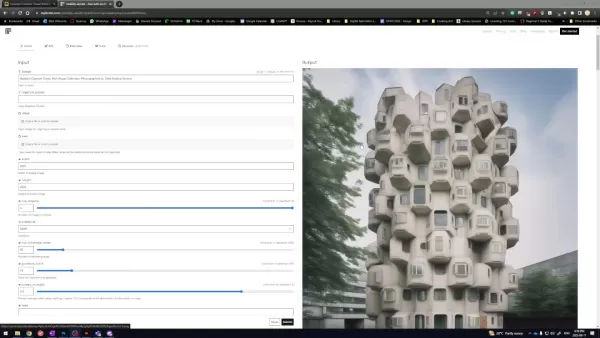
이 방법은 원치 않는 요소 제거, 새로운 기능 추가, 세부 사항 개선과 같은 작업에 탁월합니다.
디지털 복원처럼 작동하여, 주변과 자연스럽게 어우러지는 콘텐츠로 누락되거나 원치 않는 영역을 채웁니다. 일관성 있고 현실적인 결과를 만드는 데 강점이 있어 예술가, 디자이너, 이미지 향상 애호가에게 이상적입니다.
Stable Diffusion XL이 돋보이는 이유
Stable Diffusion XL은 최첨단 생성 AI 모델로, 텍스트 프롬프트에서 고품질 이미지를 생성하는 데 탁월합니다. 고급 아키텍처와 훈련을 통해 복잡한 지침을 해석하고 상세하고 생생한 비주얼을 생성할 수 있습니다.
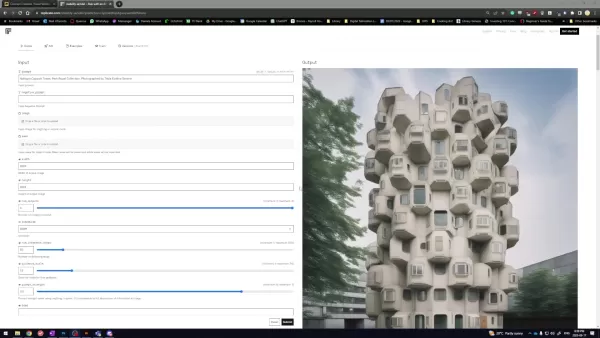
인페인팅과 결합하면, Stable Diffusion XL은 기존 이미지를 정제하고 향상시키는 동시에 새로운 이미지를 생성하는 다재다능한 도구로 변신합니다.
주요 강점은 비주얼 일관성 유지입니다. 마스크된 영역 주변의 맥락을 분석하여 자연스럽게 통합되는 콘텐츠를 생성하며, 전문가 수준의 결과를 제공합니다. 이는 정교한 이미지 편집에 최적의 선택입니다.
Replicate와 Stable Diffusion XL 사용의 이점
Replicate는 사용자 친화적인 인터페이스로 Stable Diffusion XL 사용을 간소화하여 복잡한 설정이 필요 없습니다. 사용자는 웹 브라우저나 API를 통해 쉽게 모델에 접근할 수 있습니다.
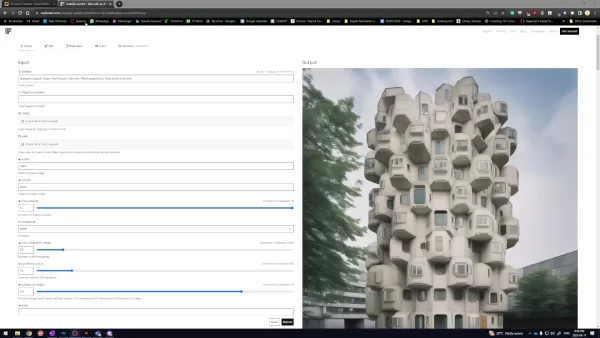
이 접근성은 기술적 전문성에 관계없이 사용자에게 고급 AI 도구의 범위를 넓혀줍니다.
Replicate는 사용자가 창의적인 인페인팅 작업에 집중할 수 있도록 기술적 복잡성을 백그라운드에서 처리합니다. 프롬프트와 설정을 빠르게 실험할 수 있어 초보자와 숙련된 사용자가 Stable Diffusion XL의 잠재력을 탐구하기에 이상적입니다.
Replicate를 사용한 이미지 인페인팅 프로세스
1단계: 이미지와 프롬프트 준비
편집의 기초로 사용할 초기 이미지(사진 또는 디지털 아트워크)를 선택하세요.
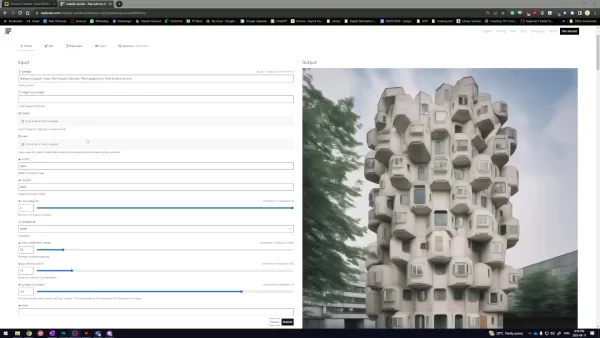
이미지와 함께 인페인팅을 안내할 텍스트 프롬프트를 짝지으세요. 프롬프트는 “활기찬 일몰 추가” 같은 단순한 것부터 “오래된 다리를 미래적인 구조물로 교체” 같은 복잡한 것까지 다양할 수 있습니다.
프롬프트는 인페인팅 방향을 형성하여 생성된 콘텐츠에 영향을 미칩니다. 구체적이고 상세한 프롬프트는 모델이 창의적 비전과 밀접하게 일치하도록 보장합니다.
2단계: 마스크 완성
마스크는 인페인팅 영역(흰색)과 보존 영역(검은색)을 표시하는 흑백 이미지를 만드는 과정입니다.
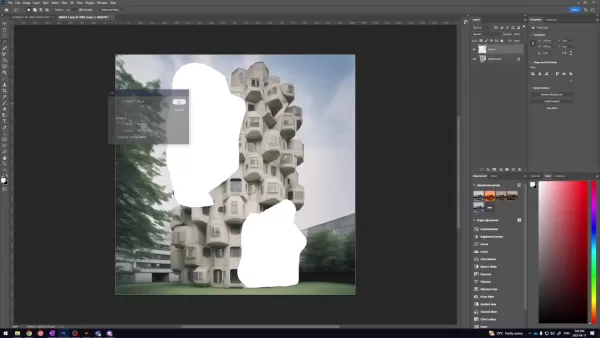
마스크는 Stable Diffusion XL이 콘텐츠 생성 중에 초점을 맞추는 곳을 안내합니다.
원활한 결과를 위해 정밀한 마스크가 중요합니다. 부정확한 마스크는 아티팩트나 불일치를 초래할 수 있습니다. Adobe Photoshop, GIMP 또는 온라인 편집기와 같은 도구는 마스크를 정제하는 데 도움이 되며, 부드러운 블렌딩을 위해 가장자리를 페더링합니다.
3단계: 효과적인 프롬프트 제작
프롬프트 엔지니어링은 Stable Diffusion XL을 원하는 결과로 이끄는 명확하고 서술적인 텍스트 프롬프트를 설계하는 것입니다. 이 반복적인 과정은 단어 조정과 키워드 실험을 포함합니다.
원치 않는 요소를 배제하기 위해 “구름 없음”과 같은 부정 프롬프트를 사용하세요. 연습을 통해 프롬프트 엔지니어링은 인페인팅을 위한 Stable Diffusion XL의 잠재력을 최대한 발휘합니다.
4단계: 실행 및 결과 검토
이미지, 마스크, 프롬프트로 Replicate를 통해 Stable Diffusion XL을 실행하세요. Replicate는 입력을 처리하고 수정된 이미지를 생성합니다. 생성 시간은 프롬프트 복잡성과 이미지 크기에 따라 다릅니다.
출력을 평가하고 필요에 따라 프롬프트, 마스크 또는 모델 파라미터를 조정하세요. 이 반복적인 과정은 이미지를 기대에 맞게 다듬으며, 파라미터 조정은 시간이 지남에 따라 결과를 향상시킵니다.
Photoshop에서 인페인팅을 위한 마스크 생성
1단계: 이미지 불러오기
Adobe Photoshop에서 파일 > 열기를 통해 대상 이미지를 엽니다.

최적의 결과를 위해 이미지가 고품질인지 확인하세요.
2단계: 새 레이어 추가
마스크를 위해 원본 이미지 위에 새 레이어를 만드세요.
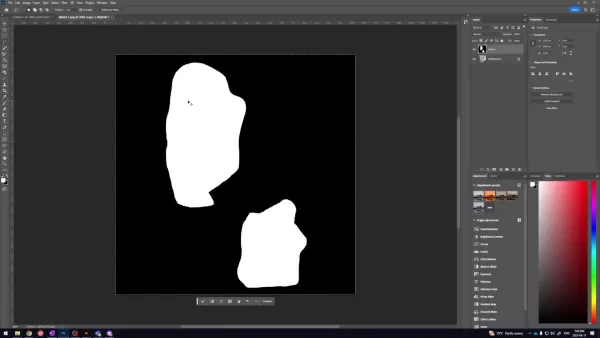
레이어 > 새로 만들기 > 레이어로 이동하거나 레이어 패널의 새 레이어 아이콘을 사용하세요.
3단계: 올가미 도구 선택
툴바에서 올가미 도구(또는 원하는 선택 도구)를 선택하세요.
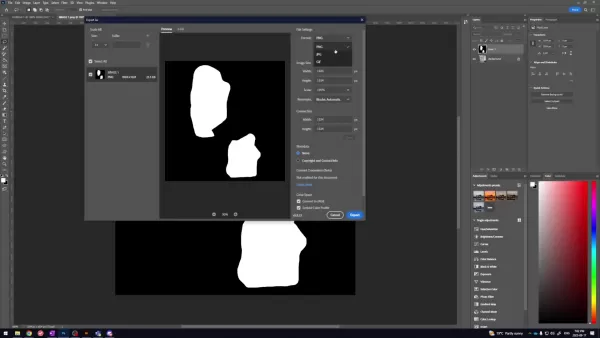
올가미 도구는 편집할 영역 주변의 자유로운 선택에 이상적입니다.
4단계: 인페인팅 영역 윤곽 그리기
인페인팅할 영역을 신중히 추적하세요. Shift를 눌러 여러 선택을 추가하세요.
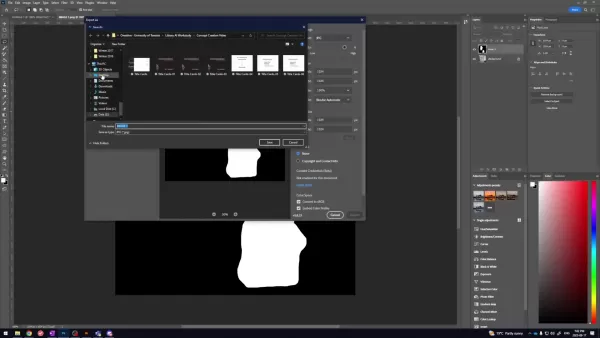
정확한 결과에는 정밀함이 중요합니다.
5단계: 선택 반전
선택 > 반전을 통해 윤곽이 그려진 영역을 제외한 모든 영역을 대상으로 선택을 반전하세요.
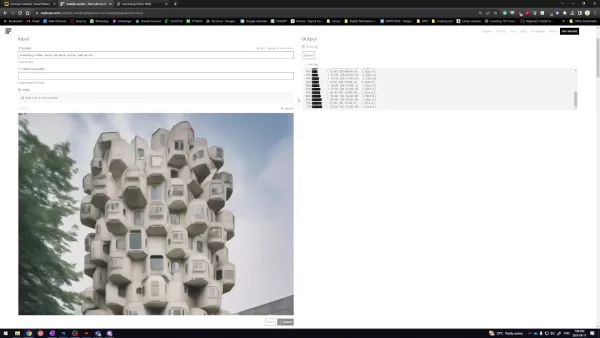
이를 통해 비인페인팅 영역을 분리합니다.
6단계: 검정색으로 채우기
새 레이어에서 편집 > 채우기를 통해 선택된 영역을 검정색으로 채우세요.
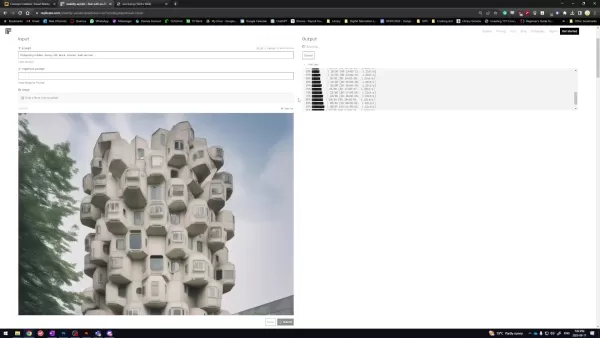
이를 통해 원본 이미지를 보존하는 마스크가 생성됩니다.
7단계: 마스크 완성
편집 > 채우기를 사용하여 반전된 선택을 흰색으로 채우세요.
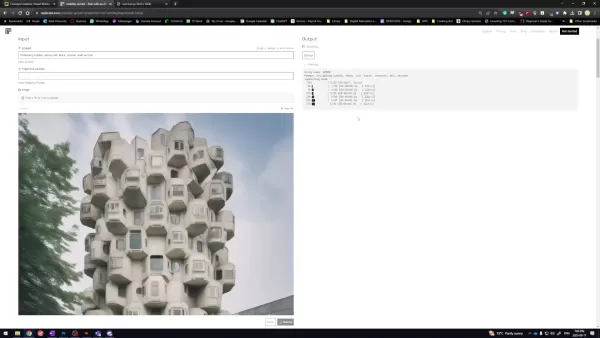
기본 이미지 위에 흰색 마스크가 보이도록 하세요. Ctrl+D로 선택을 해제하세요.
8단계: 마스크 저장
원본과 함께 사용할 JPG로 마스크 이미지를 내보내세요.
Replicate에서 Stable Diffusion XL 가격
Replicate의 청구 모델
Replicate는 사용한 계산 자원에 따라 요금을 부과하는 종량제 모델을 사용합니다. Stable Diffusion XL의 가격은 모델 버전, 프롬프트 복잡성, 이미지 크기에 따라 다릅니다. 정확한 비용은 Replicate의 가격 추정기를 확인하세요.
인페인팅을 위한 Stable Diffusion XL의 장단점
장점
탁월한 이미지 생성 품질
Replicate의 직관적인 인터페이스
편집에 대한 정밀한 제어
자동화된 콘텐츠 생성
단점
Replicate에서 이미지 크기 및 런타임의 잠재적 제한
프롬프트 엔지니어링은 시행착오가 필요할 수 있음
계산 자원에 의존
자주 묻는 질문
지원되는 파일 형식은?
Stable Diffusion XL은 JPEG, PNG, WebP를 지원합니다. 자세한 내용은 Replicate의 문서를 확인하세요.
이상적인 이미지 해상도는?
고해상도 이미지(1024x1024픽셀 이상)가 최상의 결과를 제공합니다. 낮은 해상도는 출력 품질을 저하시킬 수 있습니다. 마스크와 이미지 해상도가 일치해야 합니다.
마스크 정확도를 높이는 방법은?
Photoshop의 펜 도구 또는 가장자리 다듬기와 같은 도구로 거친 선택을 정제하세요. 가장자리 페더링은 인페인팅 콘텐츠의 부드러운 블렌딩을 보장합니다.
Replicate에 제한이 있나요?
Replicate는 접근을 간소화하지만, 플랜에 따라 이미지 크기, 동시 실행, 모델 버전이 제한될 수 있습니다. 자체 호스팅은 이러한 제한을 제거합니다.
관련 질문
인페인팅은 전통적인 편집과 어떻게 비교되나요?
AI 기반 인페인팅은 원활한 콘텐츠를 생성하여 전통적인 수동 편집을 능가합니다. 더 빠르고 자동화된 접근법을 제공하며, 최소한의 노력으로 복잡한 수정을 단순화합니다.
관련 기사
 NQ 8U Stephen AI Trader의 $5,284 일일 수익에 대한 심층 분석
알고리즘 트레이딩의 빠르게 변화하는 분야에서 성과 지표를 파악하는 것이 지속적인 성공을 이끕니다. 이 리뷰는 NQ 8U Stephen AI 자동 트레이더의 일일 로그를 분석하며, 오늘 $5,284의 강력한 수익을 강조합니다. 거래 세부 사항, 정확한 진입 및 청산 시점, 그리고 이러한 결과 뒤에 있는 방법들을 다룹니다. 이러한 면밀한 검토는 인공 지능이 트
NQ 8U Stephen AI Trader의 $5,284 일일 수익에 대한 심층 분석
알고리즘 트레이딩의 빠르게 변화하는 분야에서 성과 지표를 파악하는 것이 지속적인 성공을 이끕니다. 이 리뷰는 NQ 8U Stephen AI 자동 트레이더의 일일 로그를 분석하며, 오늘 $5,284의 강력한 수익을 강조합니다. 거래 세부 사항, 정확한 진입 및 청산 시점, 그리고 이러한 결과 뒤에 있는 방법들을 다룹니다. 이러한 면밀한 검토는 인공 지능이 트
 Fundamental Research Labs, 3300만 달러 확보로 AI 에이전트 개발 가속화
AI 연구 회사 Fundamental Research Labs(이전 명칭 Altera)는 오늘 Prosus가 주도하고 Stripe 공동 창립자 겸 CEO Patrick Collison이 참여한 3300만 달러 규모의 시리즈 A 펀딩 라운드를 발표했다.이 회사는 다양한 분야에 걸쳐 다중 AI 응용 프로그램을 추구하는 독특한 구조로 운영된다. 시드 펀딩 단계에
Fundamental Research Labs, 3300만 달러 확보로 AI 에이전트 개발 가속화
AI 연구 회사 Fundamental Research Labs(이전 명칭 Altera)는 오늘 Prosus가 주도하고 Stripe 공동 창립자 겸 CEO Patrick Collison이 참여한 3300만 달러 규모의 시리즈 A 펀딩 라운드를 발표했다.이 회사는 다양한 분야에 걸쳐 다중 AI 응용 프로그램을 추구하는 독특한 구조로 운영된다. 시드 펀딩 단계에
 최고의 AI 컬러링 페이지 도구: Inventabot, Ideogram AI, Leonardo AI 비교
디지털 창의성의 역동적인 세계에서 AI 기반 컬러링 페이지 생성기는 예술가, 교육자, 그리고 열정적인 사용자들에게 필수적인 도구가 되었습니다. 이러한 플랫폼은 인공지능을 활용하여 간단한 텍스트 프롬프트를 상세하고 맞춤화 가능한 컬러링 페이지로 변환하며, 혁신과 예술적 표현을 융합합니다. 이 글에서는 세 가지 주요 AI 컬러링 페이지 생성기—Inventabo
의견 (0)
0/200
최고의 AI 컬러링 페이지 도구: Inventabot, Ideogram AI, Leonardo AI 비교
디지털 창의성의 역동적인 세계에서 AI 기반 컬러링 페이지 생성기는 예술가, 교육자, 그리고 열정적인 사용자들에게 필수적인 도구가 되었습니다. 이러한 플랫폼은 인공지능을 활용하여 간단한 텍스트 프롬프트를 상세하고 맞춤화 가능한 컬러링 페이지로 변환하며, 혁신과 예술적 표현을 융합합니다. 이 글에서는 세 가지 주요 AI 컬러링 페이지 생성기—Inventabo
의견 (0)
0/200
이미지 인페인팅은 생성 AI에서 변혁적인 기술로, 뛰어난 제어력으로 정밀한 이미지 수정이 가능합니다. 이 가이드는 Stable Diffusion XL을 사용한 이미지 인페인팅의 미묘한 차이를 탐구하며, 원활한 이미지 향상을 위한 강력한 기능에 대한 통찰을 제공합니다. 전문가 수준의 결과물을 얻기 위해 이 도구를 마스터하는 방법을 알아보세요.
주요 특징
이미지 인페인팅은 대상 이미지 편집에 정밀한 제어를 제공합니다.
Stable Diffusion XL은 우수한 인페인팅 성능을 제공합니다.
Replicate는 Stable Diffusion XL을 사용하기 위한 직관적인 플랫폼을 제공합니다.
정확한 마스크는 인페인팅에서 수정할 영역을 정의합니다.
효과적인 프롬프트 엔지니어링은 인페인팅 과정을 안내합니다.
고급 도구는 인페인팅 결과의 정밀도와 품질을 향상시킵니다.
이미지 인페인팅 탐구
이미지 인페인팅이란?
이미지 인페인팅은 생성 AI 기술로, 특정 이미지 영역에 대한 타겟 편집을 가능하게 합니다. 전체 이미지를 영향을 미치는 광범위한 편집과 달리, 인페인팅은 정밀한 영역에 초점을 맞춰 최종 결과에 대한 탁월한 제어를 제공합니다.
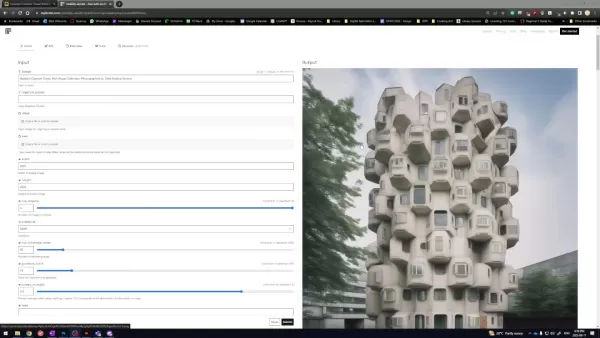
이 방법은 원치 않는 요소 제거, 새로운 기능 추가, 세부 사항 개선과 같은 작업에 탁월합니다.
디지털 복원처럼 작동하여, 주변과 자연스럽게 어우러지는 콘텐츠로 누락되거나 원치 않는 영역을 채웁니다. 일관성 있고 현실적인 결과를 만드는 데 강점이 있어 예술가, 디자이너, 이미지 향상 애호가에게 이상적입니다.
Stable Diffusion XL이 돋보이는 이유
Stable Diffusion XL은 최첨단 생성 AI 모델로, 텍스트 프롬프트에서 고품질 이미지를 생성하는 데 탁월합니다. 고급 아키텍처와 훈련을 통해 복잡한 지침을 해석하고 상세하고 생생한 비주얼을 생성할 수 있습니다.
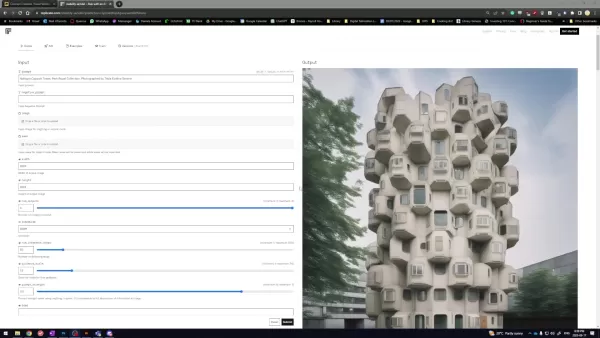
인페인팅과 결합하면, Stable Diffusion XL은 기존 이미지를 정제하고 향상시키는 동시에 새로운 이미지를 생성하는 다재다능한 도구로 변신합니다.
주요 강점은 비주얼 일관성 유지입니다. 마스크된 영역 주변의 맥락을 분석하여 자연스럽게 통합되는 콘텐츠를 생성하며, 전문가 수준의 결과를 제공합니다. 이는 정교한 이미지 편집에 최적의 선택입니다.
Replicate와 Stable Diffusion XL 사용의 이점
Replicate는 사용자 친화적인 인터페이스로 Stable Diffusion XL 사용을 간소화하여 복잡한 설정이 필요 없습니다. 사용자는 웹 브라우저나 API를 통해 쉽게 모델에 접근할 수 있습니다.
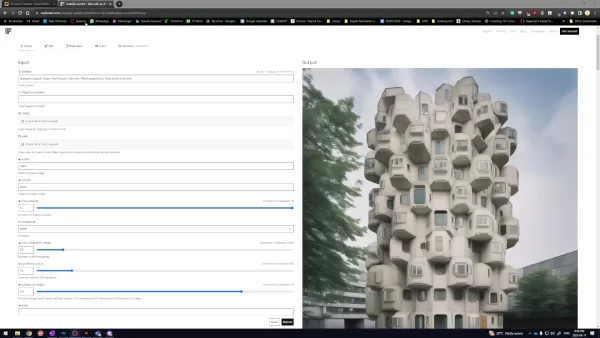
이 접근성은 기술적 전문성에 관계없이 사용자에게 고급 AI 도구의 범위를 넓혀줍니다.
Replicate는 사용자가 창의적인 인페인팅 작업에 집중할 수 있도록 기술적 복잡성을 백그라운드에서 처리합니다. 프롬프트와 설정을 빠르게 실험할 수 있어 초보자와 숙련된 사용자가 Stable Diffusion XL의 잠재력을 탐구하기에 이상적입니다.
Replicate를 사용한 이미지 인페인팅 프로세스
1단계: 이미지와 프롬프트 준비
편집의 기초로 사용할 초기 이미지(사진 또는 디지털 아트워크)를 선택하세요.
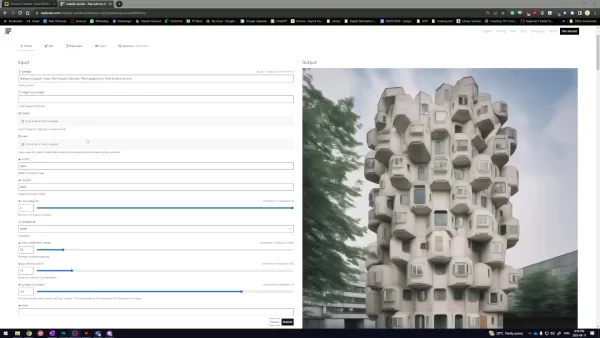
이미지와 함께 인페인팅을 안내할 텍스트 프롬프트를 짝지으세요. 프롬프트는 “활기찬 일몰 추가” 같은 단순한 것부터 “오래된 다리를 미래적인 구조물로 교체” 같은 복잡한 것까지 다양할 수 있습니다.
프롬프트는 인페인팅 방향을 형성하여 생성된 콘텐츠에 영향을 미칩니다. 구체적이고 상세한 프롬프트는 모델이 창의적 비전과 밀접하게 일치하도록 보장합니다.
2단계: 마스크 완성
마스크는 인페인팅 영역(흰색)과 보존 영역(검은색)을 표시하는 흑백 이미지를 만드는 과정입니다.
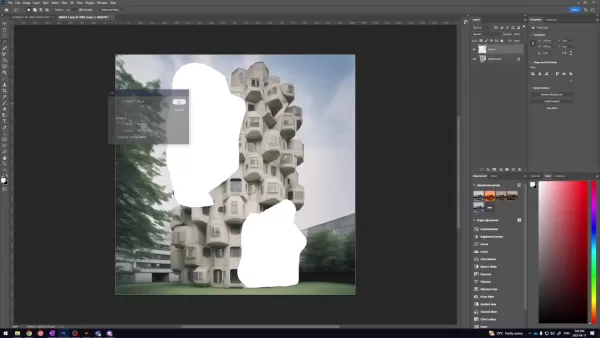
마스크는 Stable Diffusion XL이 콘텐츠 생성 중에 초점을 맞추는 곳을 안내합니다.
원활한 결과를 위해 정밀한 마스크가 중요합니다. 부정확한 마스크는 아티팩트나 불일치를 초래할 수 있습니다. Adobe Photoshop, GIMP 또는 온라인 편집기와 같은 도구는 마스크를 정제하는 데 도움이 되며, 부드러운 블렌딩을 위해 가장자리를 페더링합니다.
3단계: 효과적인 프롬프트 제작
프롬프트 엔지니어링은 Stable Diffusion XL을 원하는 결과로 이끄는 명확하고 서술적인 텍스트 프롬프트를 설계하는 것입니다. 이 반복적인 과정은 단어 조정과 키워드 실험을 포함합니다.
원치 않는 요소를 배제하기 위해 “구름 없음”과 같은 부정 프롬프트를 사용하세요. 연습을 통해 프롬프트 엔지니어링은 인페인팅을 위한 Stable Diffusion XL의 잠재력을 최대한 발휘합니다.
4단계: 실행 및 결과 검토
이미지, 마스크, 프롬프트로 Replicate를 통해 Stable Diffusion XL을 실행하세요. Replicate는 입력을 처리하고 수정된 이미지를 생성합니다. 생성 시간은 프롬프트 복잡성과 이미지 크기에 따라 다릅니다.
출력을 평가하고 필요에 따라 프롬프트, 마스크 또는 모델 파라미터를 조정하세요. 이 반복적인 과정은 이미지를 기대에 맞게 다듬으며, 파라미터 조정은 시간이 지남에 따라 결과를 향상시킵니다.
Photoshop에서 인페인팅을 위한 마스크 생성
1단계: 이미지 불러오기
Adobe Photoshop에서 파일 > 열기를 통해 대상 이미지를 엽니다.

최적의 결과를 위해 이미지가 고품질인지 확인하세요.
2단계: 새 레이어 추가
마스크를 위해 원본 이미지 위에 새 레이어를 만드세요.
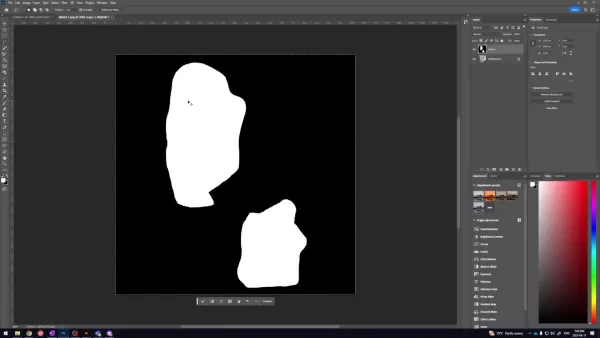
레이어 > 새로 만들기 > 레이어로 이동하거나 레이어 패널의 새 레이어 아이콘을 사용하세요.
3단계: 올가미 도구 선택
툴바에서 올가미 도구(또는 원하는 선택 도구)를 선택하세요.
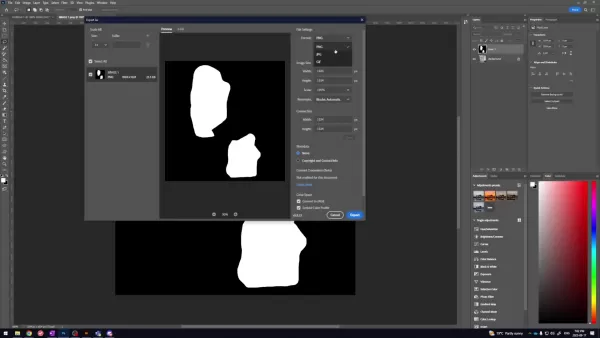
올가미 도구는 편집할 영역 주변의 자유로운 선택에 이상적입니다.
4단계: 인페인팅 영역 윤곽 그리기
인페인팅할 영역을 신중히 추적하세요. Shift를 눌러 여러 선택을 추가하세요.
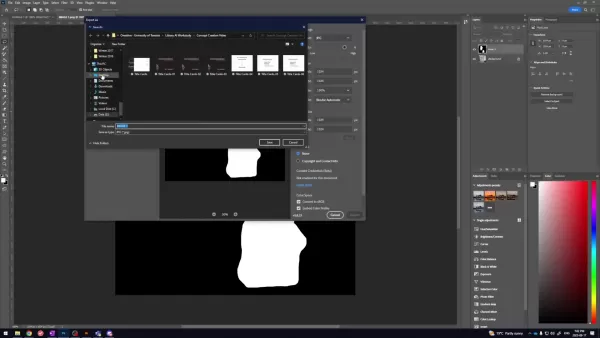
정확한 결과에는 정밀함이 중요합니다.
5단계: 선택 반전
선택 > 반전을 통해 윤곽이 그려진 영역을 제외한 모든 영역을 대상으로 선택을 반전하세요.
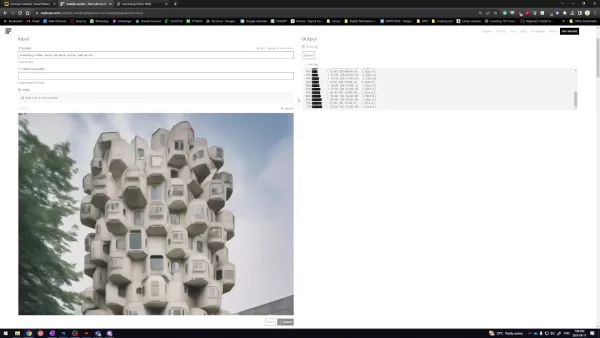
이를 통해 비인페인팅 영역을 분리합니다.
6단계: 검정색으로 채우기
새 레이어에서 편집 > 채우기를 통해 선택된 영역을 검정색으로 채우세요.
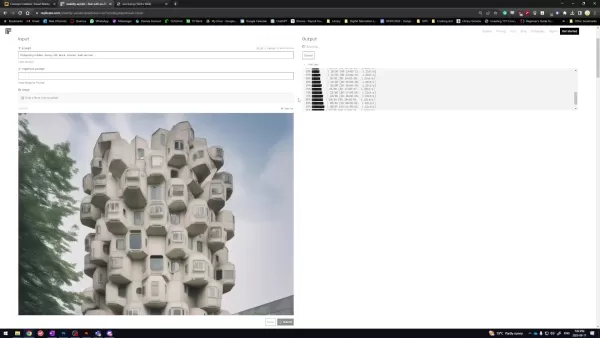
이를 통해 원본 이미지를 보존하는 마스크가 생성됩니다.
7단계: 마스크 완성
편집 > 채우기를 사용하여 반전된 선택을 흰색으로 채우세요.
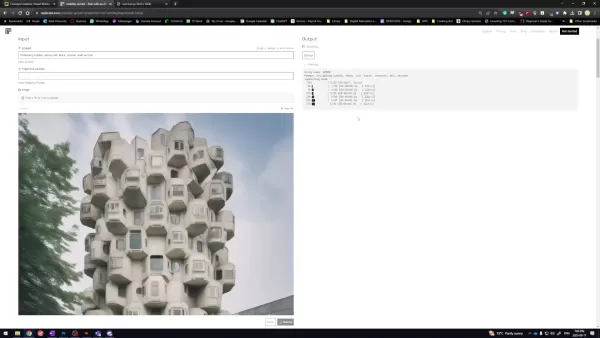
기본 이미지 위에 흰색 마스크가 보이도록 하세요. Ctrl+D로 선택을 해제하세요.
8단계: 마스크 저장
원본과 함께 사용할 JPG로 마스크 이미지를 내보내세요.
Replicate에서 Stable Diffusion XL 가격
Replicate의 청구 모델
Replicate는 사용한 계산 자원에 따라 요금을 부과하는 종량제 모델을 사용합니다. Stable Diffusion XL의 가격은 모델 버전, 프롬프트 복잡성, 이미지 크기에 따라 다릅니다. 정확한 비용은 Replicate의 가격 추정기를 확인하세요.
인페인팅을 위한 Stable Diffusion XL의 장단점
장점
탁월한 이미지 생성 품질
Replicate의 직관적인 인터페이스
편집에 대한 정밀한 제어
자동화된 콘텐츠 생성
단점
Replicate에서 이미지 크기 및 런타임의 잠재적 제한
프롬프트 엔지니어링은 시행착오가 필요할 수 있음
계산 자원에 의존
자주 묻는 질문
지원되는 파일 형식은?
Stable Diffusion XL은 JPEG, PNG, WebP를 지원합니다. 자세한 내용은 Replicate의 문서를 확인하세요.
이상적인 이미지 해상도는?
고해상도 이미지(1024x1024픽셀 이상)가 최상의 결과를 제공합니다. 낮은 해상도는 출력 품질을 저하시킬 수 있습니다. 마스크와 이미지 해상도가 일치해야 합니다.
마스크 정확도를 높이는 방법은?
Photoshop의 펜 도구 또는 가장자리 다듬기와 같은 도구로 거친 선택을 정제하세요. 가장자리 페더링은 인페인팅 콘텐츠의 부드러운 블렌딩을 보장합니다.
Replicate에 제한이 있나요?
Replicate는 접근을 간소화하지만, 플랜에 따라 이미지 크기, 동시 실행, 모델 버전이 제한될 수 있습니다. 자체 호스팅은 이러한 제한을 제거합니다.
관련 질문
인페인팅은 전통적인 편집과 어떻게 비교되나요?
AI 기반 인페인팅은 원활한 콘텐츠를 생성하여 전통적인 수동 편집을 능가합니다. 더 빠르고 자동화된 접근법을 제공하며, 최소한의 노력으로 복잡한 수정을 단순화합니다.
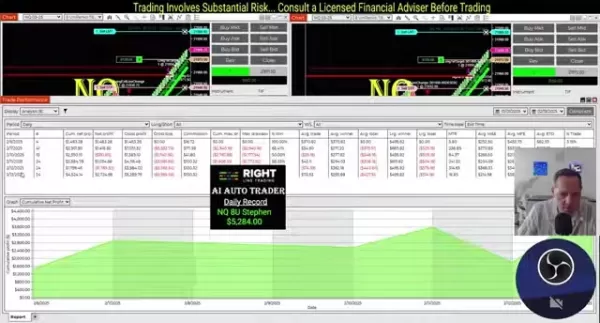 NQ 8U Stephen AI Trader의 $5,284 일일 수익에 대한 심층 분석
알고리즘 트레이딩의 빠르게 변화하는 분야에서 성과 지표를 파악하는 것이 지속적인 성공을 이끕니다. 이 리뷰는 NQ 8U Stephen AI 자동 트레이더의 일일 로그를 분석하며, 오늘 $5,284의 강력한 수익을 강조합니다. 거래 세부 사항, 정확한 진입 및 청산 시점, 그리고 이러한 결과 뒤에 있는 방법들을 다룹니다. 이러한 면밀한 검토는 인공 지능이 트
NQ 8U Stephen AI Trader의 $5,284 일일 수익에 대한 심층 분석
알고리즘 트레이딩의 빠르게 변화하는 분야에서 성과 지표를 파악하는 것이 지속적인 성공을 이끕니다. 이 리뷰는 NQ 8U Stephen AI 자동 트레이더의 일일 로그를 분석하며, 오늘 $5,284의 강력한 수익을 강조합니다. 거래 세부 사항, 정확한 진입 및 청산 시점, 그리고 이러한 결과 뒤에 있는 방법들을 다룹니다. 이러한 면밀한 검토는 인공 지능이 트
 Fundamental Research Labs, 3300만 달러 확보로 AI 에이전트 개발 가속화
AI 연구 회사 Fundamental Research Labs(이전 명칭 Altera)는 오늘 Prosus가 주도하고 Stripe 공동 창립자 겸 CEO Patrick Collison이 참여한 3300만 달러 규모의 시리즈 A 펀딩 라운드를 발표했다.이 회사는 다양한 분야에 걸쳐 다중 AI 응용 프로그램을 추구하는 독특한 구조로 운영된다. 시드 펀딩 단계에
Fundamental Research Labs, 3300만 달러 확보로 AI 에이전트 개발 가속화
AI 연구 회사 Fundamental Research Labs(이전 명칭 Altera)는 오늘 Prosus가 주도하고 Stripe 공동 창립자 겸 CEO Patrick Collison이 참여한 3300만 달러 규모의 시리즈 A 펀딩 라운드를 발표했다.이 회사는 다양한 분야에 걸쳐 다중 AI 응용 프로그램을 추구하는 독특한 구조로 운영된다. 시드 펀딩 단계에
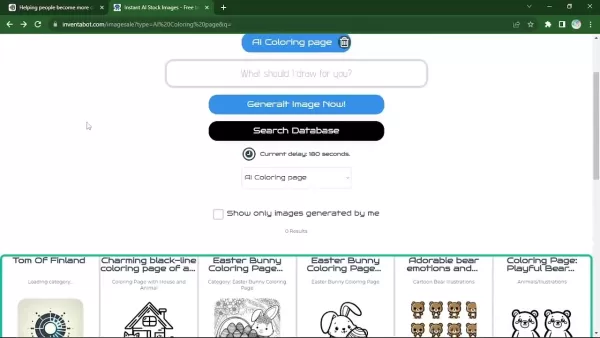 최고의 AI 컬러링 페이지 도구: Inventabot, Ideogram AI, Leonardo AI 비교
디지털 창의성의 역동적인 세계에서 AI 기반 컬러링 페이지 생성기는 예술가, 교육자, 그리고 열정적인 사용자들에게 필수적인 도구가 되었습니다. 이러한 플랫폼은 인공지능을 활용하여 간단한 텍스트 프롬프트를 상세하고 맞춤화 가능한 컬러링 페이지로 변환하며, 혁신과 예술적 표현을 융합합니다. 이 글에서는 세 가지 주요 AI 컬러링 페이지 생성기—Inventabo
최고의 AI 컬러링 페이지 도구: Inventabot, Ideogram AI, Leonardo AI 비교
디지털 창의성의 역동적인 세계에서 AI 기반 컬러링 페이지 생성기는 예술가, 교육자, 그리고 열정적인 사용자들에게 필수적인 도구가 되었습니다. 이러한 플랫폼은 인공지능을 활용하여 간단한 텍스트 프롬프트를 상세하고 맞춤화 가능한 컬러링 페이지로 변환하며, 혁신과 예술적 표현을 융합합니다. 이 글에서는 세 가지 주요 AI 컬러링 페이지 생성기—Inventabo





























